Rozetka
ЗмістМожливості інтеграції#1. Приєднання#2. Налаштування#3. Генерація XML-файлу#4. Робота з замовленнями#5. Створення ТТН в магазини RozetkaДодаткова інформація
Можливості інтеграції
- Працювати з замовленнями:
- Бачити повну інформацію по замовленню
- Змінювати статуси
- Автоматично відправляти ТТН при зміні на статус "Передано в службу доставки"
- Додавати, видаляти товари або змінювати їх к-сть при статусі "Обробляється менеджером"
- Створювати ТТН в магазини ROZETKA
- Автоматично змінити статус з "Нового замовлення" на "Обробляється менеджером"
- Керувати товарами на складі, та генерувати XML-файл для вивантаження на Rozetka (якщо вже продаєте або плануєте продавати на Rozetka)
- Вивантажувати раніше створені замовлення та автоматично створювати клієнтів
- Вивантажувати всі додані товари з Rozetka
- Пов'язати статуси Rozetka та етапи воронки продажів KeepinCRM для авто зміни статусів/етапів
- Додати декілька акаунтів Rozetka
Часті запитання
- Якщо я вже продаю на маркетплейсі, то через KeepinCRM я зможу додати нові товари на Rozetka?
- Так, звичайно, для цього потрібно сформувати ідентичний XML-файл, який вже додано на Rozetka
- Я тільки виходжу на Rozetka, і мені потрібен XML-файл з моїми товарами. У KeepinCRM можна його сформувати?
- Звичайно, потрібно завантажити товари з характеристиками в KeepinCRM та налаштувати генерацію XML-файлу.
- Якщо я згенерував XML-файл через KeepinCRM, його підтвердили й далі у мене з'явився новий товар, він з'явиться в XML?
- Так, новий товар потрібно додати на склад, і він автоматично з'явиться в XML-файлі.
- Залишки товарів можна контролювати?
- Так, у нас є можливість автоматичного списання товару при відправленні, можливість формувати прихід товарів та багато інших можливостей.
- Якщо у мене кілька акаунтів, як я буду розрізняти звідки замовлення
- Для цього в кожному замовленні є джерело.
- Як часто відбувається синхронізація з Rozetka?
- Кожні 10-15 хвилин.
- Якщо я щось змінюю в замовленні на Rozetka, то в KeepinCRM ці зміни з'являться?
- Так.
#1. Приєднання
Щоб приєднати Rozetka, потрібно перейти в розділ: Налаштування => Інтеграції => Rozetka, натиснути на кнопку "+" та вести назву магазину:
- Якщо вже продаєте на Rozetka, то вкажіть назву, яка буде відображатись в замовленнях/джерелі й т.д. (ні на що не впливає).
- Якщо плануєте продавати на Rozetka, то можна вказати плановану назву продавця або довільний текст (ні на що не впливає).
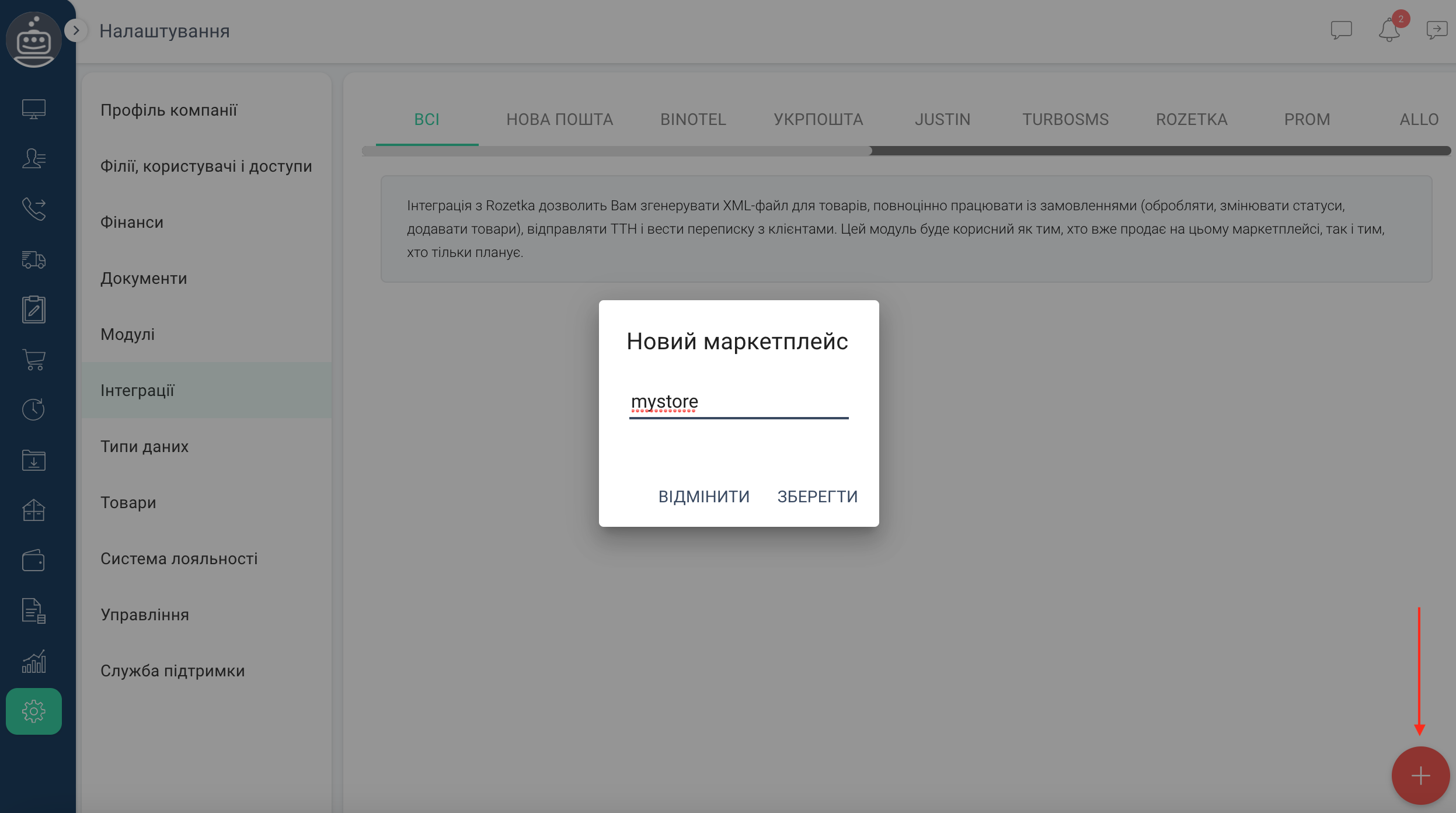
Як тільки було введено назву магазину, відразу з'являться налаштування інтеграції, і можна приєднувати магазин або налаштувати генерацію XML-файла (працює без підключення аккаунту Rozetka).
Щоб приєднати аккаунт Rozetka до KeepinCRM, потрібно натиснути на кнопку "Вхід", та вказати логін і пароль, який використовується для входу в кабінет продавця на Rozetka.
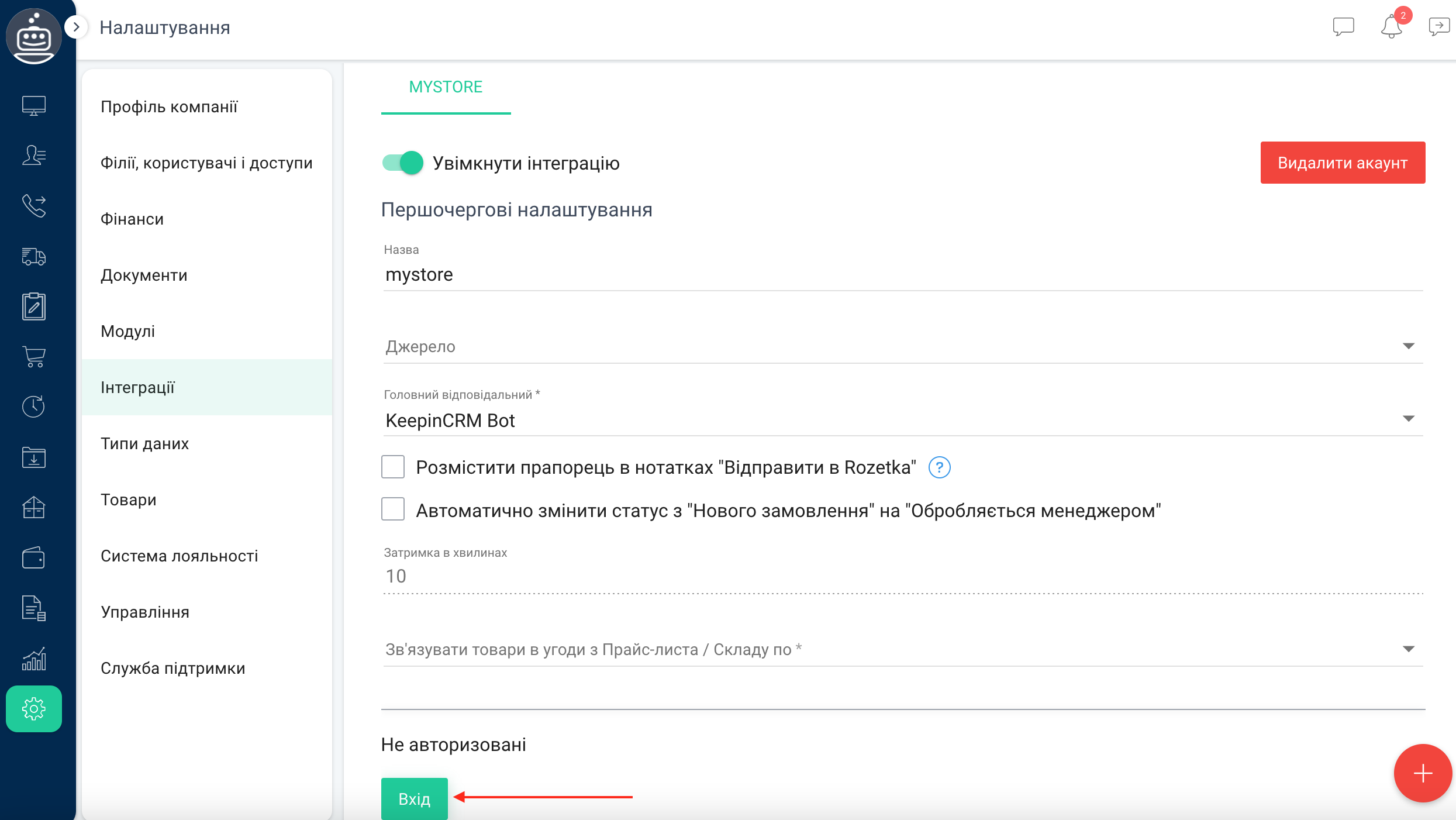
Якщо приєднання успішне, замість "Не авторизовані" виведеться "Авторизований як: Назва аккаунту", і система відразу почне завантажувати "Нові" замовлення та які "В обробці".
#2. Налаштування
Налаштування розділені на декілька блоків:
- Першочергові налаштування:
- Назва - назва аккаунту
- Джерело - вибір джерела в яке будуть додаватись замовлення з цього магазину
- Головний відповідальний - вибір користувача який відповідає за замовлення цього маркетплейсу
- Розмістити прапорець в нотатках "Відправити в Rozetka" - Функція дозволяє автоматично поставити прапорець (галочку) в замовленнях з Rozetka на нотатку, для її відправки клієнту в кабінет Rozetka
- Автоматично змінити статус з "Нового замовлення" на "Обробляється менеджером" - через скільки хвилин система має змінити статус замовлення
- Зв'язувати товари в угоди з Прайс-листа / Складу по - вибір методу пошуку товару в KeepinCRM
- Магазини Rozetka - увімкнення можливості створення ТТН для доставки в точки видачі Rozetka. При увімкненні відразу підвантажується інформація по відправнику з кабінету Rozetka.
- Пов'язані статуси - за допомогою даної опції можна пов'язати статуси Rozetka та етапи воронки продажів KeepinCRM. Якщо змінюється етап, то буде змінено і пов'язаний з ним статус замовлення на Rozetka, і навпаки - при зміні статусу замовлення зміниться етап.
- (Важливо! Змінювати статус замовлення можна без прив'язки етапів, але якщо імпортуються старі замовлення з Rozetka, то це налаштування краще провести, щоб старі замовлення автоматично розмістилися в потрібних етапах воронки продажів і з ними було зручно працювати. Наприклад: є етап "Відправлено" і потрібно туди розмістити всі замовлення, які на Rozetka мають статус "Передано в службу доставки")
- Імпорт замовлень і клієнтів - завантаження всіх раніше створених замовлень, а якщо до цього були пов'язані статуси, то система сама розмістить їх в потрібних етапах воронки продажів. Це дозволить сформувати базу клієнтів однією кнопкою (автоматично створюється замовлення і картка клієнта). Всі успішні (отримані), неуспішні (відмова) замовлення далі можна відправити в архів.
- Генерація XML з товарами - функція для генерації файлу з товарами від KeepinCRM на Rozetka (детальніше описано в пункті #3).
- Синхронізація товарів - завантаження товарів з Rozetka в KeepinCRM з їх унікальним ідентифікатором. При імпорті можна вказати в яку папку завантажити товари. Якщо товари вже були додані до нас, то можна вибрати по якому параметру шукати подібність: ID, артикул, точна назва - якщо система знайде схожість, то оновить інформацію. Навіщо це потрібно:
- Ви зможете додавати товари в активне замовлення прямо з KeepinCRM. Наприклад: клієнт замовив один товар, але далі передумав і попросив змінити товар в замовленні на інший.
- На основі цих товарів можна згенерувати оновлений XML-файл, якщо Ви хочете додати новий товар на Rozetka або змінити характеристики, ціни (для цього завантажується offer ID).
- Якщо Ви плануєте приєднати ще один маркетплейс (Prom, F.ua, Allo і т.д.), і потрібно отримати всі товари, можливо відредагувати їх і створити файл для імпорту на новий маркетплейс.
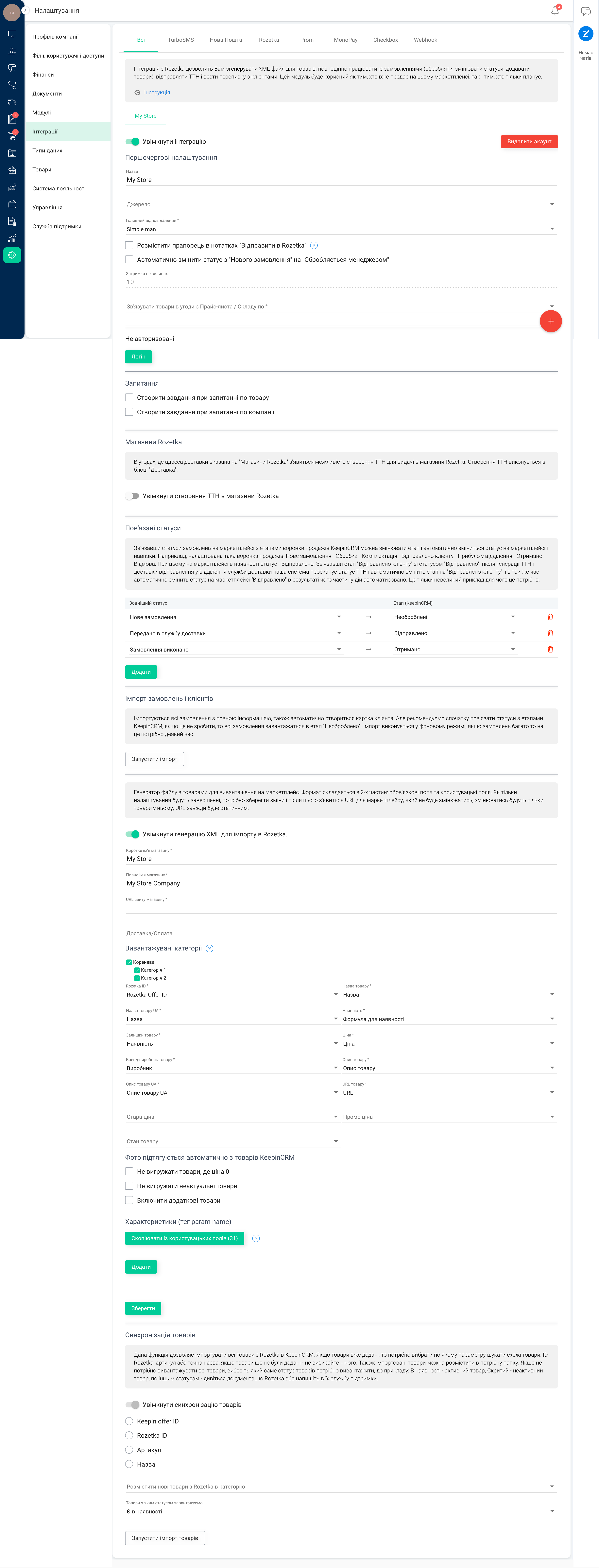
#3. Генерація XML-файлу
Якщо Ви тільки плануєте продавати на Rozetka і потрібен XML-файл з товарами або Ви вже продаєте і потрібно додати новий товар / змінити старий, то дана можливість дозволяє це зробити в зручному й автоматичному режимі.
Наш функціонал дозволяє автоматично генерувати XML-файл для Rozetka на основі зроблених налаштувань, і якщо в папці додається новий товар або змінюється старий, то зміни автоматично з'являються в XML.
Генератор XML розділено на 5 підблоків:
- Першочергові налаштування:
- В коротку та повну назву магазину потрібно ввести назву продавця, який буде на Rozetka
- В URL сайту потрібно ввести адресу сайту, якщо немає, можна ставити "-"
- В поле доставка/оплата необхідно ввести метод оплати та доставки, який був узгоджений з менеджером Rozetka (не обов'язковий)
- Вивантажувані категорії - товари з яких папок повинні потрапити в XML-файл
- Обов'язкові поля для генерації:
- ID - унікальний ідентифікатор товару. Генерує наша система (якщо вже продаєте товар на Rozetka, але через KeepinCRM плануєте оновлювати його, то тут треба вказати Offer ID, який був в першому файлі вивантаження, не через KeepinCRM)
- Назва на російській
- Назва на українській
- Наявність - Так/Ні (можна налаштувати за допомогою формули)
- Залишки товару - наявність по товару
- Ціна
- Виробник
- Опис на російській
- Опис на українській
- URL товару
- Вмикачі
- Додаткові характеристики - за допомогою них можна додавати характеристики (параметри) товару, які використовуються для фільтра на Rozetka, або індивідуальні, які виводяться тільки в картці товару. Зліва Ви вказуєте назву характеристики, а справа вибираєте з якого поля брати значення даних характеристик. Поля створюються в нашій системі, і виводяться на картці товару. Кількість характеристик необмежена.
Після збереження налаштувань з'являється посилання на XML-файл, яке можна вказати в кабінеті або відправити менеджеру Rozetka на перевірку.
#4. Робота з замовленнями
Як тільки з'явилось замовлення на Rozetka, воно відразу з'являється в KeepinCRM, і створюється картка клієнта. В замовлення передається вся інформація: ПІБ покупця, замовлений товар, ціна, адреса, рейтинг клієнта, комісія, коментарі й т.д. Також всі замовлення з Rozetka отримують власний блок з основною інформацією.
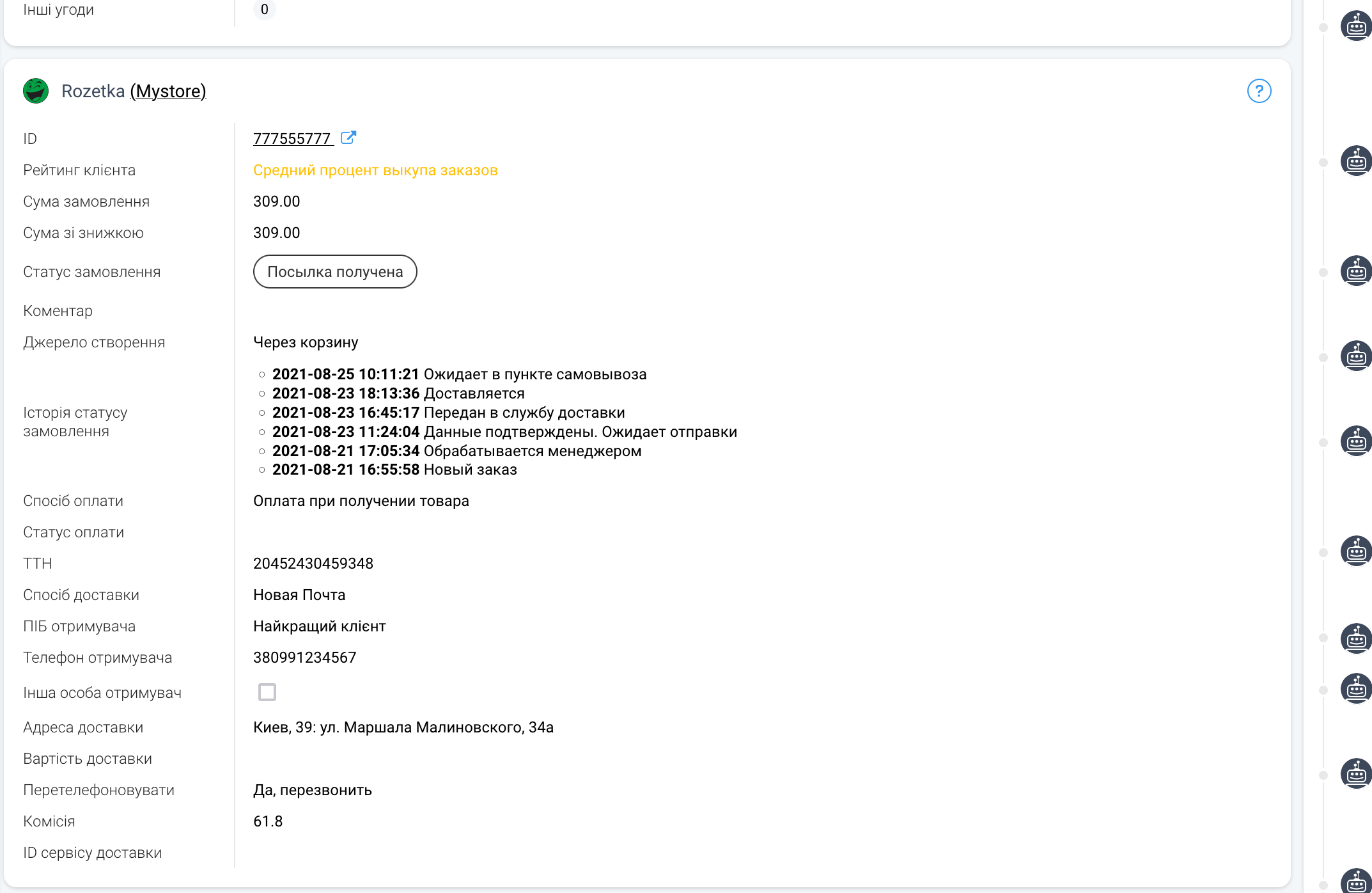
Важливо:
- Змінювати статус замовлення можна натиснувши на статус замовлення в блоці Rozetka або змінивши етап угоди, попередньо зв'язавши статуси. При натисканні на статус виводяться доступні статуси для зміни
- Додавати нові товари в замовлення, змінювати к-сть або видаляти товари можна при статусі "Обробляється менеджером". Всі ці зміни можна робити відразу в KeepinCRM
- Якщо приєднали "Нова Пошта", "Justin" або "УкрПошта", то створену ТТН в замовленні можна автоматично відправити на Rozetka, при зміні статусу на "Передано в службу доставки"
- Всі успішно/неуспішно завершені замовлення рекомендуємо закривати, щоб вони відправлялися в архів, і в списку були тільки актуальні замовлення, за якими ведеться робота.
#5. Створення ТТН в магазини Rozetka
Щоб створювати ТТН в магазини Rozetka, потрібно увімкнути відповідне налаштування в інтеграції Rozetka в KeepinCRM та надати доступ до створення відповідним користувачам.
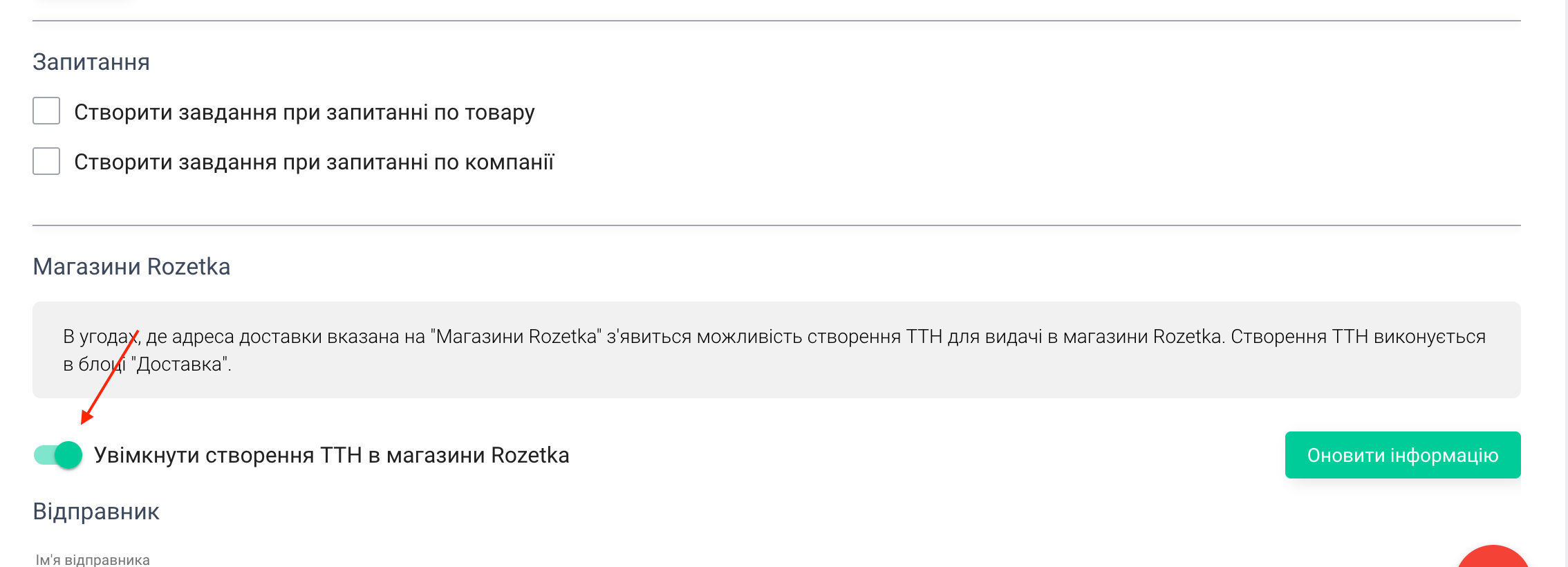
Після чого в замовленнях з цього акаунту Rozetka, де спосіб доставки "Магазини Rozetka" з'явиться можливість створити ТТН в блоці "Доставка" (ідентично як створюються ТТН Нова Пошта). Якщо спосіб доставки інший, то створити неможливо.
Додатково:
- Якщо ТТН на Rozetka вже створена, іншу створити неможливо
- ТТН на магазини Rozetka, які створені в KeepinCRM або в кабінеті Rozetka автоматично додаються в блок "Доставка", але ці ТТН не відправляються по SMS, як це працює для ТТН від НоваПошта
- При створенні ТТН на магазини Rozetka можна змінити тільки параметри відправлення, інша інформація підвантажується автоматично
- Якщо були зміни у відправнику в кабінеті Rozetka, то потрібно перейти в налаштування інтеграції, в блок "Магазини Rozetka" та натиснути на кнопку "Оновити інформацію"
- Якщо приєднано декілька магазинів Rozetka, то в угодах буде відправник, який належить конкретному магазину. Тобто відправник з одного магазину Rozetka не відображається в іншому магазині (акаунті)
- Статуси ТТН скануються автоматично кожні 30 хв.
- Після увімкнення потрібно надати доступ користувачам, які можуть створювати ТТН
- Натиснувши на 3 крапки можна роздрукувати накладну
- Після створенні ТТН, замовлення автоматично змінює статус на "Передано в службу доставки", додаткових дій не потрібно
- Створювати ТТН в магазини Rozetka можна тільки в замовленнях з Rozetka. В замовленнях з Prom таке неможливо, оскільки Prom не дозволяє це виконувати по API
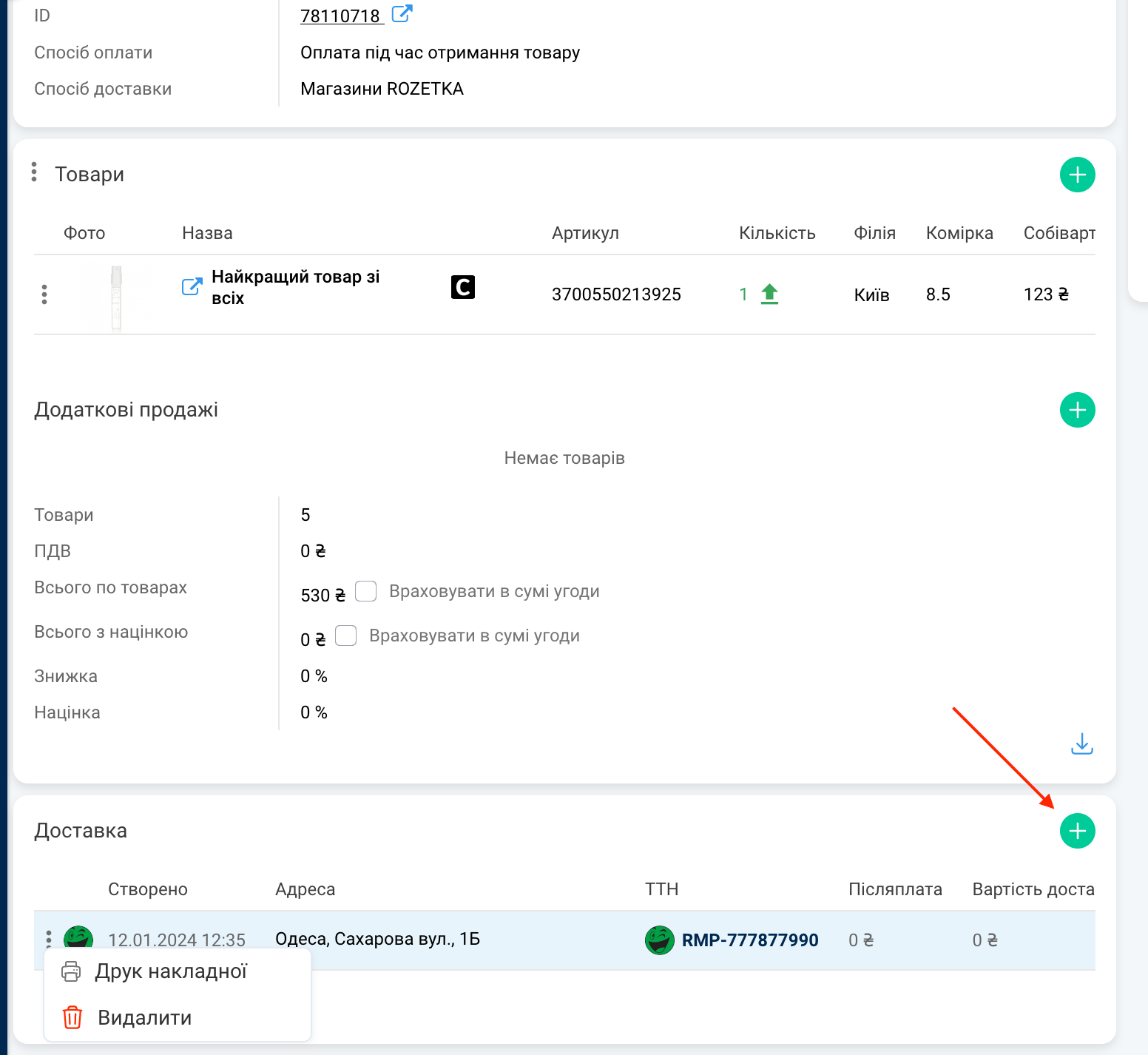
Вікно створення ТТН
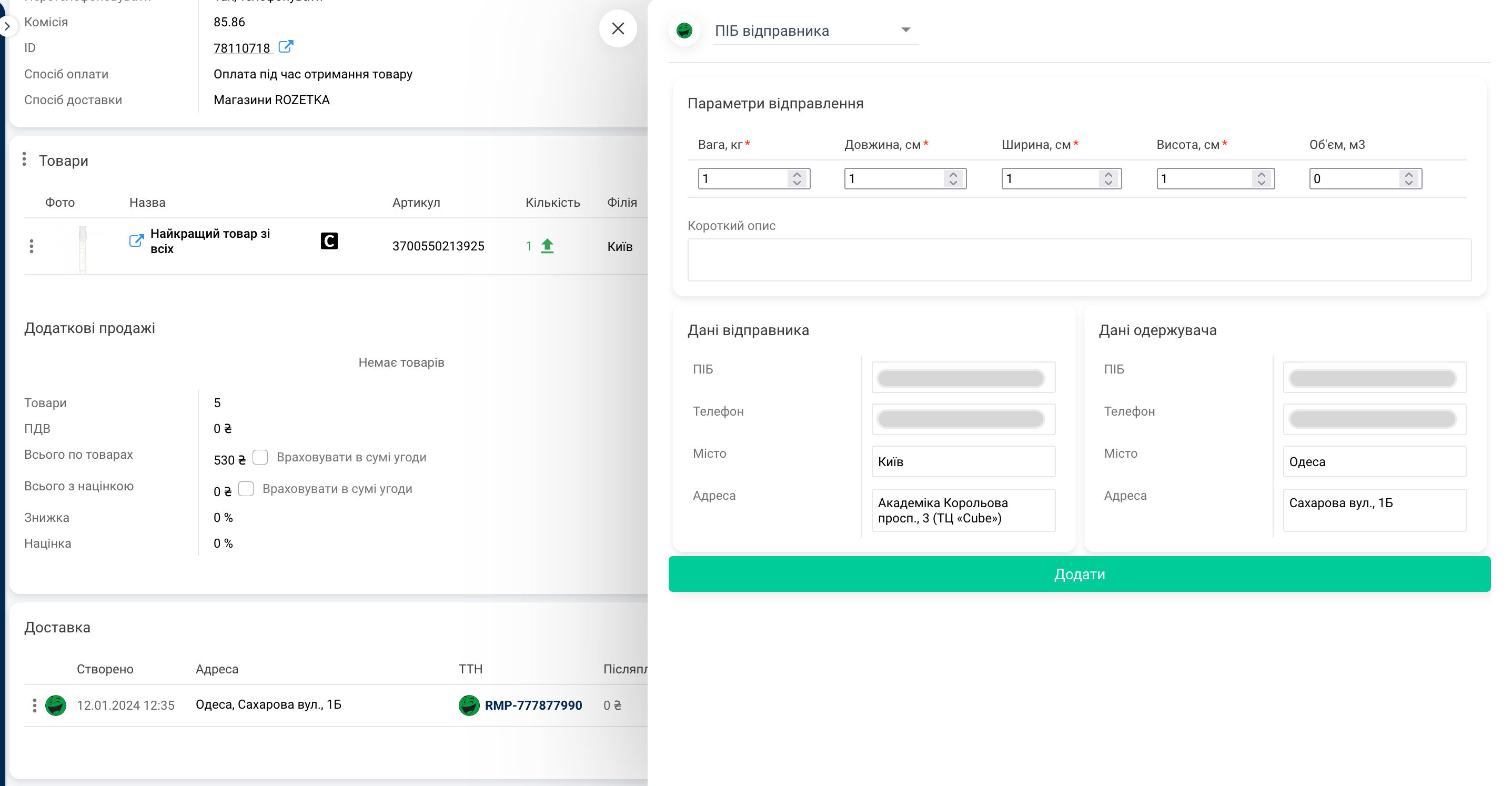
Примітка:
Якщо доставка не вмикається або вмикається і далі автоматично вимикається, то потрібно переглянути чи налаштована вона в кабінеті Rozetka, а саме щоб було заповнено поле "Відправник"
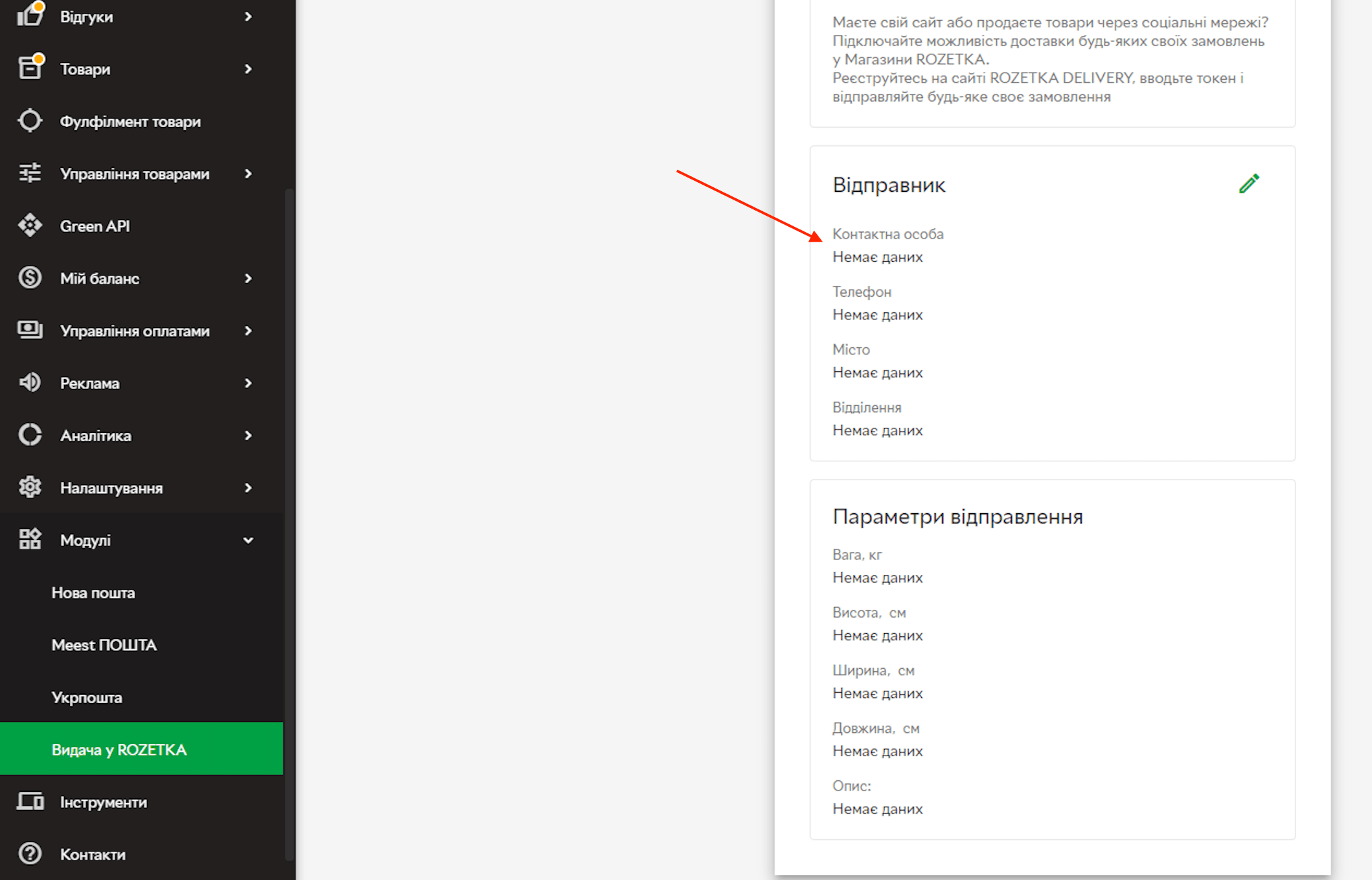
Додаткова інформація
- Інтеграція працює на розширеному тарифі
- В KeepinCRM можна повноцінно працювати із замовленнями та використовувати додаткові можливості, а не тільки змінювати статус замовлення. Наприклад вести базу клієнтів, проводити фінанси, генерувати документи, формувати ТТН, відправляти SMS, створювати завдання, автоматизувати роботу і багато іншого
- Також можна генерувати YML-файли з товарами для дропшиперів, партнерів
- Автоматичні SMS з запитом на відгук для товарів на Rozetka
Оновлено 27.10.2025